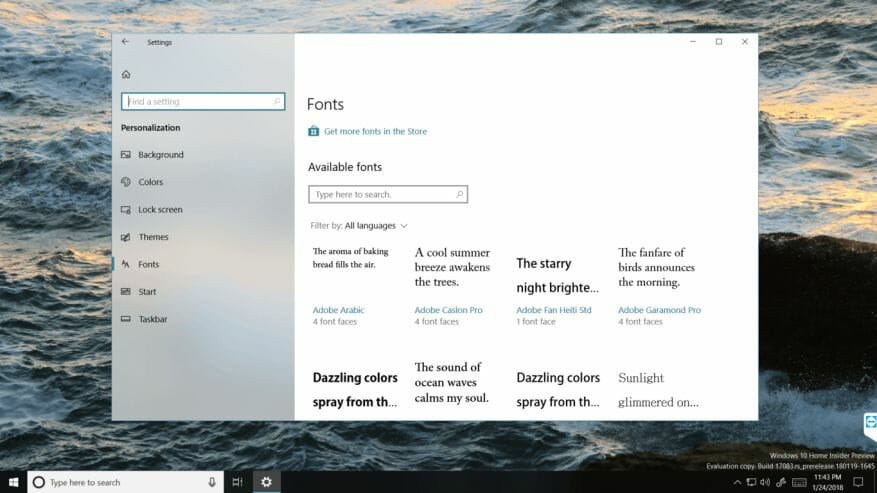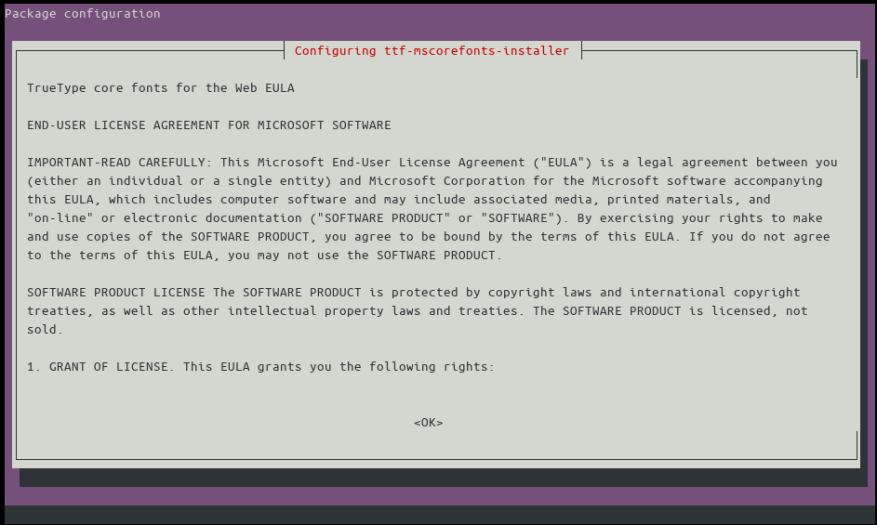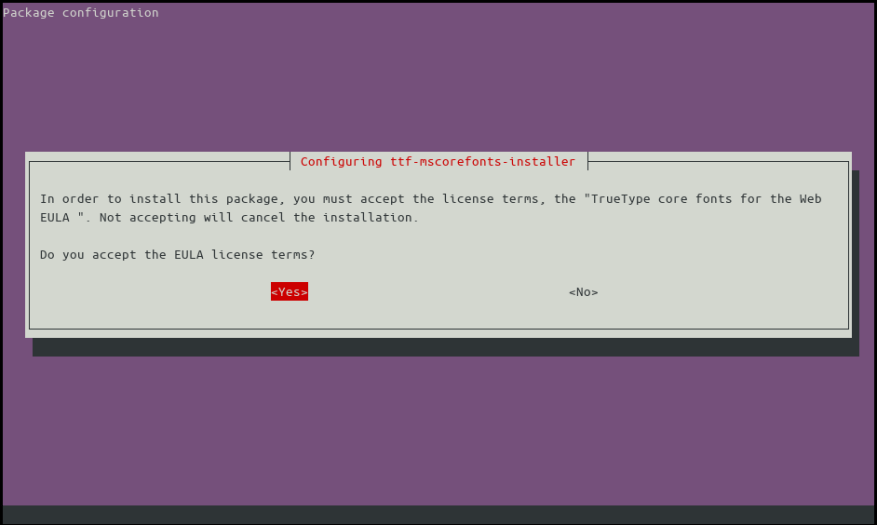Arial, Verdana ja Times New Roman: mitä tahansa käyttöjärjestelmää käytätkin, olet todennäköisesti saanut asiakirjoja, joissa käytetään näitä kirjasimia. Windowsin oletuskirjasinkirjastosta on tullut niin yleinen, että et voi mennä pitkälle verkossa tai yrityksessä kohdatmatta yhtä sen jäsenistä.
Avoimen lähdekoodin lisenssien puuttumisen vuoksi Microsoftin kirjasintyyppejä ei voida sisällyttää Linux-jakeluihin. Vaikka lähellä toisiaan vastaavia korvikkeita löytyy valmiina, saatat joskus kohdata verkkosivuston tai asiakirjan, joka hahmontuu huonosti ilman alkuperäistä fonttia.
Monissa suosituissa Linux-jakeluissa voit hankkia Microsoftin kirjasimia järjestelmäsi paketinhallinnan kautta. Me käytämme apt Ubuntu/Debian-pohjaisessa koneessa; muissa jakeluissa saatat joutua etsimään paketinhallinnasta sopivan paketin.
Seuraava komento lataa ja asentaa kokoelman Microsoft-fontteja:
sudo apt install ttf-mscorefonts-installer
Ensimmäisen latauksen jälkeen pääteikkunassa näkyy joukko lisenssiehtoja. Kuittaa asennuskehote napsauttamalla ”OK”-painiketta ja painamalla Enter; toista seuraavassa näytössä valitaksesi ”Kyllä”-painikkeen ja hyväksyäksesi EULA.
Yksittäiset fontit ladataan ja lisätään järjestelmääsi. Tämän pitäisi kestää vain hetken, ja edistyminen kirjataan pääteikkunaan. Kun asennus on valmis, fontit näkyvät sovelluksissasi. Verkkosivujen ja asiakirjojen pitäisi nyt näyttää Windows-vastineilta.
Kaikki Microsoft-fontit eivät sisälly tähän mscorefontit paketti. Täydellinen luettelo sisältää Arial, Arial Black, Comic Sans MS, Courier New, Georgia, Impact, Times New Roman, Trebuchet, Verdana ja Webdings. Huomattavia poissaolevia kirjasimia ovat Calibri, Microsoft Officen oletusfontti vuodesta 2007, Consolas, jota nykyään käytetään laajalti Microsoftin yksivälisenä päätefonttina, ja Segoe UI, koko Windows-käyttöliittymässä käytetty kirjasintyyppi.
Luultavasti helpoin tapa hankkia nämä muut fontit on kopioida ne Windows-tietokoneelta. Löydät ne sisältä C: Windows Fonts. Kopioi fonttitiedostot Linux-koneellesi ja asenna ne sitten fontinhallintasovelluksella (usein yksinkertaisesti kaksoisnapsauttamalla fonttitiedostoa tiedostoselaimessa).
FAQ
Kuinka lataan kirjasimia käytettäväksi Microsoft Officen kanssa?
Kun olet löytänyt fontin, jota haluat käyttää Office-sovelluksen kanssa, voit ladata sen ja asentaa sen tällä hetkellä käyttämäsi käyttöjärjestelmän kautta. Koska kirjasimet toimivat käyttöjärjestelmän kanssa, niitä ei ladata suoraan Officeen.
Kuinka asentaa kirjasimia Windows 10:een?
Web: Lataa fonttitiedosto työpöydälle. Siirry kohtaan Käynnistä > Asetukset > Mukauttaminen > Kirjasimet. Vedä tiedosto kohtaan Vedä ja pudota asentaaksesi. Windows 10:n mukana tulee valikoima fontteja, jotka on asennettu käyttöjärjestelmän mukana.
Miten saan lisää kirjasimia Microsoft Storesta?
Siirry Käynnistä-valikkoon ja valitse Asetukset. Tietokoneesi on oltava yhteydessä Internetiin ennen kuin aloitat. Valitse Asetukset-ikkunassa Mukauttaminen . Siirry kohtaan Fontit. Valitse Hanki lisää kirjasimia Microsoft Storesta.
Kuinka lisään uuden fontin Microsoft Wordiin?
Jos haluat lisätä fontin Wordiin, lataa ja asenna kirjasin Windowsiin, jossa se on kaikkien Office-sovellusten käytettävissä. Fontit tulevat tiedostoina, ja Internetissä on monia sivustoja, joista voit ladata ilmaisia fontteja, kuten DaFont. Voit myös tuoda kirjasintiedostoja CD- tai DVD-levyltä tai organisaatiosi verkosta.
Kuinka lisään kirjasimia Windows 10:een?
Kaikki fontit tallennetaan kansioon C:[&Windows&][&Fonts&]. Voit myös lisätä fontteja vetämällä fonttitiedostoja puretusta tiedostokansiosta tähän kansioon. Windows asentaa ne automaattisesti. Jos haluat nähdä, miltä kirjasin näyttää, avaa Fontit-kansio, napsauta kirjasintiedostoa hiiren kakkospainikkeella ja valitse sitten Esikatselu.
Miten löydän Wordissa asennetut fontit?
Toinen tapa nähdä asennetut fontit on Ohjauspaneelin kautta. Valitse Windows 7:ssä ja Windows 10:ssä Ohjauspaneeli > Fontit. Valitse Windows 8.1:ssä Ohjauspaneeli > Ulkoasu ja mukauttaminen > Fontit. Kun seuraavan kerran käynnistät Wordin, näet lisäämäsi kirjasimet Font-luettelossa.
Kuinka voin asentaa nippu fontteja tietokoneelleni?
Avaa kansio, jossa on nippu fontteja, jotka haluat asentaa. Varmista, että avaat vain OTF- tai TTF-tiedostot. Jos fontit ovat hajallaan eri kansioissa, käytä ikkunan oikeassa yläkulmassa olevaa hakutoimintoa etsiäksesi vain .ttf- tai .otf-tiedostoja.
Kuinka lataan fontteja tietokoneelleni?
A.zip-kansio näyttää yleensä tältä: Jos fonttitiedostot on pakattu, pura ne napsauttamalla hiiren kakkospainikkeella .zip-kansiota ja valitsemalla Pura. Nyt näet käytettävissä olevat TrueType- ja OpenType-kirjasintiedostot: Napsauta haluamiasi fontteja hiiren kakkospainikkeella ja valitse Asenna.
Kuinka asennan kirjasimia kirjasinkirjaan?
Etsi lataamasi fonttitiedosto – sen tunniste on todennäköisesti .ttf tai .otf ja se on todennäköisesti latauskansiossasi. Kaksoisnapsauta sitä. Huomautus: Jos fonttitiedostolla on .zip-tunniste, sinun on avattava kyseinen .zip-tiedosto ja avattava fonttitiedosto sieltä. Se avautuu fontin esikatselussa. Napsauta Asenna fontti. Se avautuu Fonttikirjaan.
Kuinka voin asentaa mukautetun kirjasimen Microsoft Officeen?
Jos olet ladannut fontin, joka on tallennettu zip-muodossa, avaa se kaksoisnapsauttamalla zip-tiedostoa. Asenna lataamasi mukautettu fontti Kun olet ladannut asennettavan fontin, se on asennettava käyttöjärjestelmään. Kun fontti on asennettu oikein käyttöjärjestelmään, Microsoft Office voi nähdä ja käyttää sitä.
Miksi en voi ladata kirjasimia Microsoft Officeen?
Koska kirjasimet toimivat käyttöjärjestelmän kanssa, niitä ei ladata suoraan Officeen. Sinun tulee käydä läpi järjestelmän Fonts-kansio Windowsin Ohjauspaneelissa ja kirjasin toimii Officen kanssa automaattisesti.Macissa lisäät fontin Font Bookin avulla ja kopioit sen sitten Windows Office -yhteensopivaan kansioon.